[4 veidi] Kā rūpnīcas atiestatīt iPad bez iCloud paroles
Ja ir situācijas, kas pieprasa rūpnīcuatiestatot iPad, jums ir daudz iespēju priekšā. Bet vai esat kādreiz domājuši, kā veikt rūpnīcas atiestatīšanu iPad bez iCloud paroles. Neatkarīgi no tā, vai jūsu iPad ir bloķēts vairāku nepareizu paroles mēģinājumu dēļ, vai kādam programmatūras traucējumam, neizdevās iOS updation piespiedu jūsu iPad rīkoties dīvaini. Gadījumā, ja neesat pārliecināts un domājat, kāda metode, lai izvēlētos drošu rūpnīcas atiestatīšanu iPad, mēs esam ieguvuši jūsu muguru.
Izmantojot šo rakstu, mēs piedāvājam Jums vislabākās iespējas rūpnīcas atiestatīt iPad bez iCloud paroles.
- 1. daļa: rūpnīcas atiestatīšana iPad bez iCloud paroles, kad iPad ir atbloķēts
- Part2: Kā rūpnīcā atiestatīt iPad, kad ierīce ir bloķēta / atspējota
1. daļa: rūpnīcas atiestatīšana iPad bez iCloud paroles, kad iPad ir atbloķēts
Rūpnīcas atiestatīt iPad no iestatījumu paneļa
Pirmā metode, lai rūpnīcu atiestatītu bez iPadiCloud parole izmanto paneli "Iestatījumi". To var izdarīt tieši jūsu iPad, bez problēmu. Pirms ierīces atiestatīšanas rūpīgi pārliecinieties, vai esat veicis dublēšanu. Šeit ir process:
1. Savā iPad pieskarieties "Settings" un atveriet "General", pēc tam - "Reset".
2. Tagad jums ir jānoklikšķina uz "Dzēst visu saturu un iestatījumus", lai atjaunotu to rūpnīcas iestatījumos.
3. Atkarībā no dublējuma statusa izvēlieties "Backup Then Erase" vai "Erase Now". Tagad noklikšķiniet uz "Dzēst [Ierīce]" un pēc tam apstipriniet pieskaroties "Dzēst".
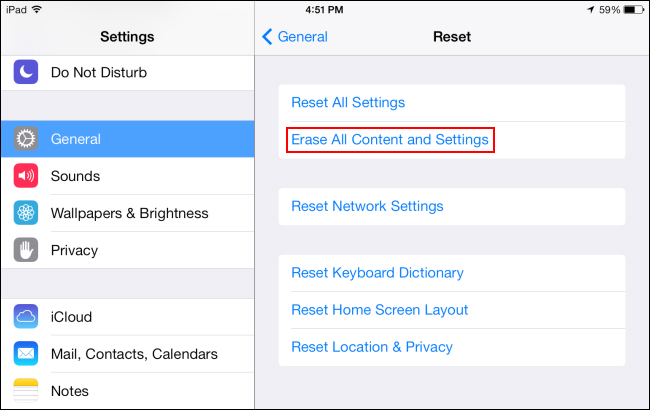
4. Jūs varat atrast balto ekrānu ar Apple logotipu kopā ar progresa joslu.
5. Tiklīdz dati tiks iztīrīti, iPad tiks restartēts, un tas ir jāizveido kā jauna ierīce.
Rūpnīcas atiestatīt iPad ar iTunes
Labi, iepriekšminētajai metodei, jums var būt nepieciešamsiCloud parole, ja iPad ir bloķēts. Taču, izmantojot šo metodi, jūs varat veikt rūpnīcas atiestatīšanu iPad bez iCloud paroles šajā scenārijā. iTunes ir efektīva metode iPad atiestatīšanai. Šeit nāk rokasgrāmata.
1. Palaidiet iTunes un iegūstiet USB kabeli, lai savienotu iPad un datoru. Ievadiet iPad piekļuves kodu, ja tiek prasīts uzticēties datoram.
2. Tagad pieskarieties savai iPad ikonai iTunes un pēc tam nospiediet cilni "Kopsavilkums". Nospiediet pogu "Atjaunot iPad ...".
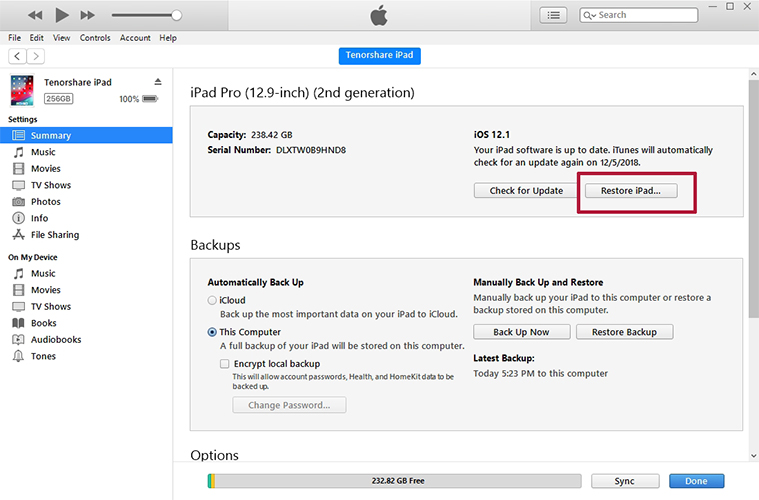
Piezīme: Ja esat dublējis iPad, ignorējiet uzvedni un pieskarieties "Don" t Back Up ".
Part2: Kā rūpnīcā atiestatīt iPad, kad ierīce ir bloķēta / atspējota
- Trešās puses rīka izmantošana rūpnīcas atiestatīšanai iPad bez iCloud paroles
- Rūpnīcas atiestatīt bloķēto iPad ar atkopšanas režīmu
Trešās puses rīka izmantošana rūpnīcas atiestatīšanai iPad bez iCloud paroles
Nu. Pēc tam, kad ir paveikts dažādi veidi, kā rūpnīcā atiestatīt savu iPad bez iCloud paroles, tad jums vēl jārisina labākie no tiem. Tenorshare 4uKey notiek līdz šim efektīvākais risinājums, kas var rūpīgi atiestatīt jūsu iPad vai jebkuru citu iOS ierīci.
Jūs varat bez piepūles atbloķēt un rūpnīcā atiestatītiPad, jo programmatūra var apiet jebkuru ierīces piekļuves kodu vai paroli. Sejas ID, Touch ID vai no 4 līdz 6 ciparu piekļuves kods no Apple var viegli apiet, kamēr rūpnīcas atiestatīšanas laikā iPad, jo 4uKey strādās ar brīnumiem. Neatkarīgi no tā, vai izmantojat Windows vai Mac sistēmu, rīks darbojas vienmērīgi abās operētājsistēmās. Jaunākās iOS ierīces ir saderīgas ar šo programmatūru, un jūs varat to izmantot ar jaunākajām iOS versijām. Tenorshare 4uKey rokasgrāmata rūpnīcai atiestatīs jūsu iPad, kā norādīts tālāk.
1. solis: Get Tenorshare 4uKey instalēta datorā un pēc tam palaist to. Pievienojiet savu iPad, izmantojot zibens kabeli, pēc tam pieskaroties pogai "Sākt".

2. solis: Pēc tam nospiediet pogu "Lejupielādēt", vienlaikus ļaujot dažreiz iegūt jaunāko iOS lejupielādi iPad.
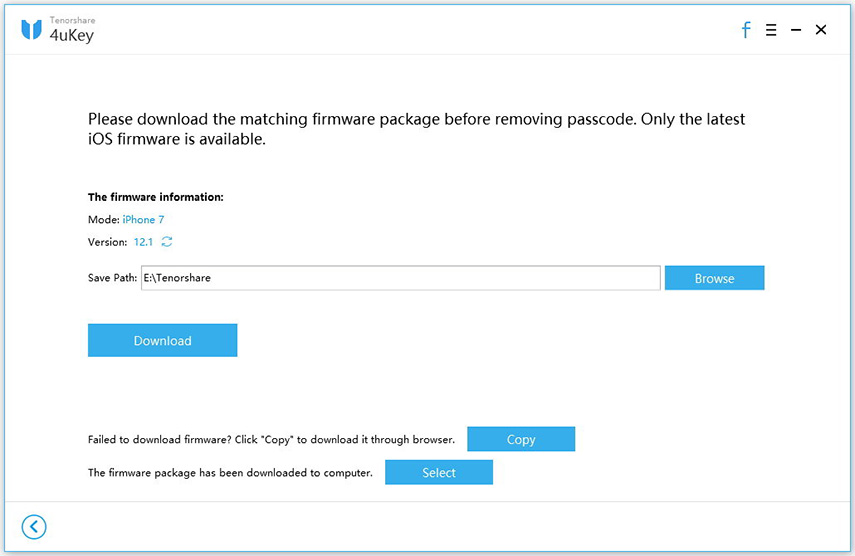
3. solis: Jums ir jānoklikšķina uz pogas "Sākt atbloķēšanu" un jānoņem piekļuves kods. Lai pabeigtu procesu, būs nepieciešams laiks.

4. solis: Tagad jūsu iPad ir atiestatīts rūpnīcā un jūsbūs jāizveido iPad kā jauna ierīce. Izmantojiet savu iTunes un iCloud dublējumu, lai atjaunotu datus un pēc tam konfigurētu jaunus iPad ieejas kodus atkarībā no jūsu prasībām.

Rūpnīcas atiestatīt bloķēto iPad ar atkopšanas režīmu
Ja kādu iemeslu dēļ neesat sinhronizējis iPad ar iTunes, jūs varat izmantot "Recovery Mode", lai rūpnīcu atiestatītu iPad bez iCloud paroles.
1. Pēc iTunes palaišanas savienojiet savu iPad ar datoru.
2. Lai atiestatītu iPad, izmantojot "atkopšanas režīmu", jums jāiespiež to restartēt tajā pašā režīmā. Nospiediet "Sleep / Wake" un "Home" pogas uzreiz, līdz ekrānā redzams teksts "Connect to iTunes".

3. Noklikšķiniet uz pogas "Ok" virs ziņojuma, kurā teikts, ka "iTunes ir atklājusi iPad atgūšanas režīmā", pēc tam sekojot opcijai "Atjaunot". Pēc tam izveidojiet iPad kā jaunu.

Secinājums
No iepriekš minētā raksta ir skaidrs, kaTenorshare 4ukey ir galīgā iespēja, lai rūpnīcā atjaunotu iPad, neizmantojot iCloud piekļuves kodu. Tā atbalsta arī rūpnīcas atiestatīšanu iPhone bez Apple ID. Izmantojot šo rīku, jūs varat ne tikai rūpnīcā atiestatīt ierīci, bet arī atbloķēt paroli, kas ir aizmirsta bloķēta iPad.









